win10声音小怎么办 win10电脑声音小如何解决
更新时间:2023-07-18 11:29:02作者:zheng
有些用户在使用win10电脑的时候发现系统的声音非常的小,很多声音细节都听不见,这该怎么办呢?今天小编给大家带来win10声音小怎么办,有遇到这个问题的朋友,跟着小编一起来操作吧。
解决方法:
1.鼠标右键【声音】,然后选择【播放设备】。
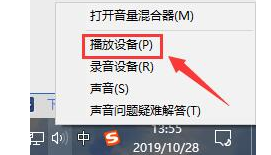
2.然后双击打开【扬声器】,或者鼠标右键扬声器选择【属性】也行。

3.在上方选择【级别】选项卡,将第一项拉满。数值变成【100】就行了。
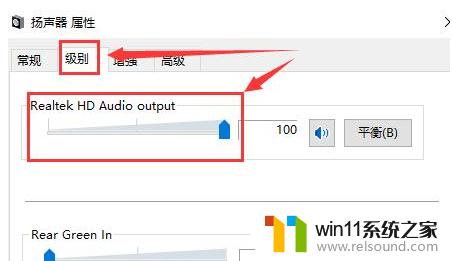
4.然后我们在【增强】选项中,可以勾选此项【响度均衡】。

5.如果需要再大些,选择【均衡器】。点击下方的【···】就可以自己配置了,往上调,尽量同一高度就行了。

6.有时候电脑声音的响度跟声卡驱动也有关系,用户们也可以尝试更新或者重新安装其它版本的驱动。
以上就是win10声音小怎么办的全部内容,有遇到这种情况的用户可以按照小编的方法来进行解决,希望能够帮助到大家。
win10声音小怎么办 win10电脑声音小如何解决相关教程
- win10更新后声音没了怎么办 win10更新后没声音修复方法
- win10连接蓝牙音箱没有声音怎么办 win10连接蓝牙音箱无声音修复方法
- win10音量图标空白怎么办 win10不显示音量图标的解决方法
- win10输入法不见了怎么办 win10如何解决输入法不见了
- win10插上耳机还是外放声音怎么办 win10插了耳机还是外放处理方法
- 怎样调电脑字体大小
- win10软件内字体大小
- win10怎么把电脑恢复出厂设置 如何将win10电脑恢复出厂设置
- win10删除桌面文件需要刷新才会消失如何解决
- win10管理员权限删除文件夹的解决方法 win10需要权限才能删除文件怎么办
- win10不安全连接怎么设置为安全
- win10怎么以兼容模式运行程序
- win10没有wlan连接选项
- 怎么检查win10是不是企业版
- win10怎么才能将浏览过的记录不自动保存
- win10无法打开gpedit.msc
win10系统教程推荐